Ad Ops: configuración de intersticiales de pantalla completa de MRAID
Esta página tiene instrucciones de configuración de Ad Ops para atender intersticiales de pantalla completa de MRAID en nuestros SDK de Xandr Mobile.
Para obtener documentación intersticial centrada en el desarrollador, consulte Mostrar intersticiales.
Configuración creativa
Para configurar la creatividad de MRAID, cree primero una creatividad y, a continuación, configure los valores que se enumeran a continuación:
En Contenido creativo, elija el tipo de creatividad de terceros .
Elija un formato creativo de etiqueta de terceros. Asegúrese de desactivar Servir en iFrame.
Al escribir el texto creativo de MRAID en el campo Etiqueta , asegúrese de hacer referencia al
mraid.jsarchivo en la primera línea de la creatividad:<script src="mraid.js"></script>Elija un tipo de medio de intersticial: intersticial.
En el campo Plantilla , elija Xandr: Mobile SDK (id. 38896).
A continuación, en la pestaña Plantilla :
- Active la casilla Retrasar carga de etiquetas para retrasar la carga de etiquetas de terceros hasta que webview que muestra el anuncio ocupe la pantalla completa. Esto puede ser necesario para evitar discrepancias, ya que algunas etiquetas de terceros no se cargan correctamente fuera de pantalla en un WebView de 1 x 1 píxel.
- Use la lista desplegable Restringir a orientación para controlar cómo se mostrará el anuncio en la pantalla del dispositivo:
- none: el anuncio puede aparecer en orientación horizontal (horizontal) o vertical (vertical)
- horizontal: el anuncio solo aparecerá en orientación horizontal (horizontal)
- vertical: el anuncio solo aparecerá en orientación vertical
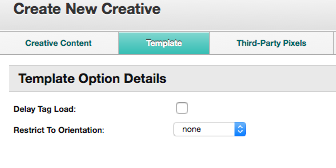
Configuración de ubicación
Para configurar la ubicación,
- Create una ubicación.
- Configure los valores que se enumeran a continuación.
En la sección Medios permitidos , seleccione el botón Otro e incluya el tipo de medio Intersticial: intersticial .
Configuración del SDK
Asegúrese de que el SDK envía el tamaño del anuncio 1x1 en la llamada de anuncio (envía este tamaño de forma predeterminada).
Si has cambiado los tamaños permitidos para intersticiales en la aplicación de los valores predeterminados, asegúrate de enviar el tamaño del anuncio 1x1. Para obtener instrucciones sobre cómo enviar tamaños de anuncio explícitamente, consulta la sección Uso de tamaños intersticiales personalizados de Mostrar intersticiales.
Puede usar el siguiente identificador de selección de ubicación de Xandr en la aplicación para realizar pruebas: 8522131.